วิธีแก้ไขข้อผิดพลาด Windows 10 PIN ไม่ทำงาน
ปัจจุบันหลายคนเลือกที่จะจัดเก็บและส่งข้อมูลสำคัญผ่านคอมพิวเตอร์ จำเป็นต้องตั้งรหัสผ่านเพื่อป้องกันความเป็นส่วนตัวของคอมพิวเตอร์ แม้ว่า Windows 10 จะมีรหัส PIN 4 หลัก แต่ก็มีบางครั้งที่ลงชื่อเข้าใช้ด้วย PIN ไม่พร้อมใช้งานใน Windows 10.
บางคนยังได้รับข้อความว่า "มีบางอย่างผิดปกติและ PIN ของคุณไม่พร้อมใช้งาน" เมื่อป้อน PIN ของ Windows Hello แม้ว่าจะเปลี่ยน PIN สำเร็จแล้ว แต่ก็ยังได้รับข้อความแสดงข้อผิดพลาดเมื่อเข้าสู่ระบบโดยใช้ Windows Hello PIN ใหม่ จะแก้ไขได้อย่างไร? ในบทความนี้ เราจะแบ่งปันวิธีแก้ปัญหาที่ใช้งานได้จริง 7 ข้อเพื่อแก้ไข Windows 10 PIN ที่ไม่ทำงาน มาอ่านและสำรวจกัน
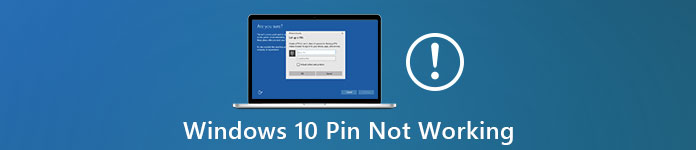
ในบทความนี้:
ส่วนที่ 1 วิธีแก้ปัญหาทั่วไปในการแก้ไข Windows 10 PIN ไม่ทำงาน
มีหลายวิธีในการแก้ไข Windows Hello PIN ที่ไม่ทำงานบนพีซีของคุณ ดังนั้นจึงไม่ต้องกังวลเมื่อประสบปัญหานี้ ตรวจสอบวิธีแก้ปัญหาทั่วไป 6 ข้อเพื่อซ่อมแซม Windows Hello PIN ทุกวิถีทางคุ้มค่าแก่การทดลองของคุณ
โซลูชันที่ 1 เลือก ฉันลืมตัวเลือก PIN ของฉัน
หาก PIN ไม่ทำงานใน Windows 10 คุณสามารถใช้ตัวเลือก "ฉันลืม PIN" เพื่อแก้ไข Windows Hello PIN ไม่ทำงาน คุณสามารถรีเซ็ต PIN ได้เมื่อคุณลงชื่อเข้าใช้แล้ว ในระหว่างนี้ คุณต้องแน่ใจว่าคอมพิวเตอร์ของคุณเชื่อมต่อกับอินเทอร์เน็ต
คลิกที่ เริ่ม ไอคอนและเลือก การตั้งค่า.
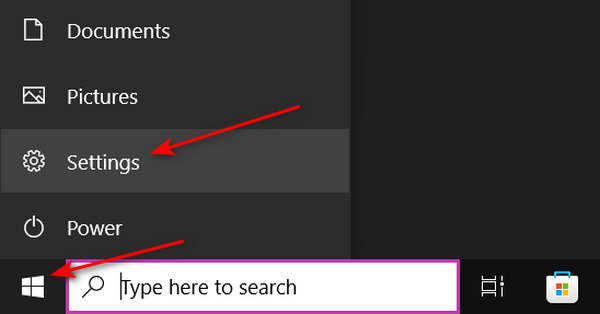
คลิก บัญชี และเลือก ตัวเลือกการลงชื่อเข้าใช้.
ไปที่ Windows สวัสดี ส่วนและคลิก ฉันลืม PIN เพื่อเริ่มแก้ไขปัญหา Windows Hello PIN
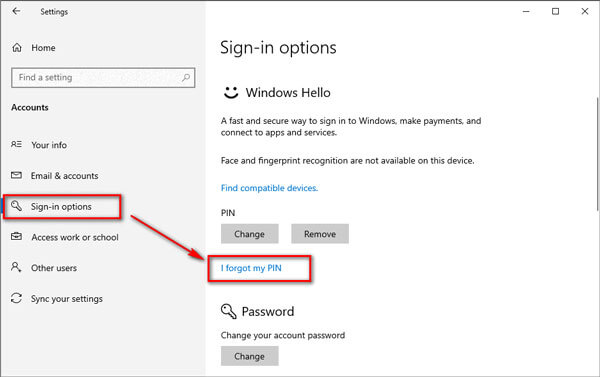
ทำตามคำแนะนำเพื่อตั้งค่า PIN ใหม่ หลังจากนั้น คุณสามารถรีบูตคอมพิวเตอร์ Windows 10 และป้อน PIN ใหม่อีกครั้ง
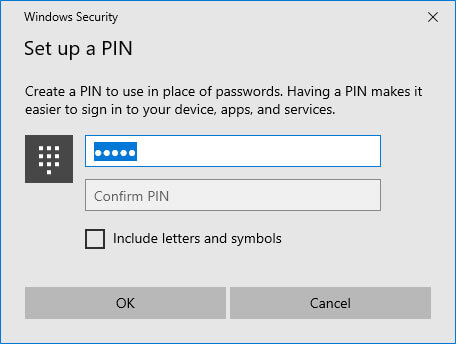
โซลูชันที่ 2. เลือกตัวเลือกการลงชื่อเข้าใช้จากหน้าจอเข้าสู่ระบบ
หาก PIN ไม่ทำงานใน Windows 10 คุณอาจไม่ได้เข้าสู่ระบบเลย เพื่อหลีกเลี่ยงข้อผิดพลาด คุณสามารถคลิกที่ ตัวเลือกการลงชื่อเข้าใช้- จากนั้นคุณสามารถเข้าสู่ Windows ของคุณได้โดยการลงชื่อเข้าใช้บัญชี Microsoft ของคุณ ด้วยวิธีนี้ คุณจะไม่ถูกติดอยู่บนหน้าจอ Windows Hello PIN
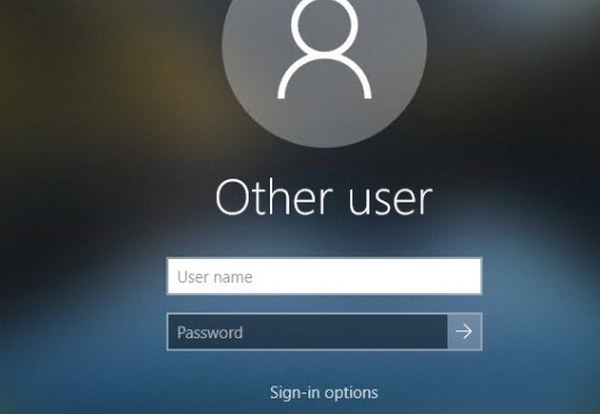
โซลูชันที่ 3 ใช้บัญชีผู้ใช้ภายใน
ข้อผิดพลาด Windows 10 PIN ไม่ทำงานอาจเกิดจากบัญชีผู้ใช้เสียหาย ในกรณีดังกล่าว คุณจะไม่สามารถเข้าสู่บัญชีของคุณบนหน้าจอ Windows Hello PIN หรือ เปลี่ยนรหัสผ่านใน Windows 10- เพื่อแก้ไขปัญหา
คุณสามารถเปลี่ยนบัญชี Microsoft ของคุณเป็นบัญชีท้องถิ่นได้
เปิด แอพตั้งค่า และเลือก บัญชี ส่วน.
ภายใต้ ข้อมูลของคุณ, คลิกที่ ลงชื่อเข้าใช้ด้วยบัญชีท้องถิ่นแทน.
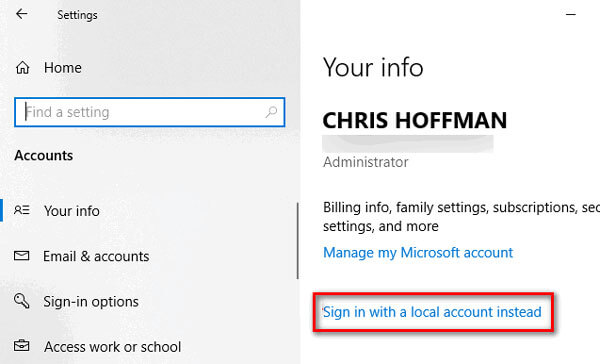
จากนั้นระบุบัญชีใหม่และคลิกที่ ต่อไป ปุ่ม.
คลิก ออกจากระบบและเสร็จสิ้น ปุ่มเพื่อเปลี่ยนเป็นบัญชีท้องถิ่น
โซลูชันที่ 4. เปลี่ยนประเภทการเริ่มต้นตัวแทนนโยบาย IPsec
หาก Windows PIN ไม่ทำงานหลังจากอัปเดตล่าสุด คุณควรทำตามขั้นตอนเพื่อเปลี่ยนประเภทการเริ่มต้นของตัวแทนนโยบาย IPsec
กด Windows + R กุญแจ พิมพ์ services.msc ในช่องว่างและคลิก ตกลง ปุ่ม.
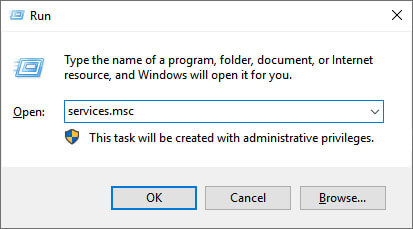
รายการบริการจะปรากฏขึ้น คุณสามารถเลือก ตัวแทนนโยบาย IPsecและดับเบิลคลิกเพื่อเปิด คุณสมบัติ.
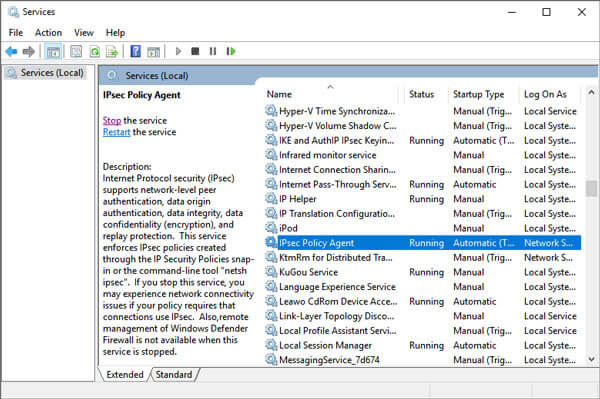
เลือก ประเภทการเริ่มต้น ถึง อัตโนมัติ. คลิก ตกลง เพื่อใช้การเปลี่ยนแปลง
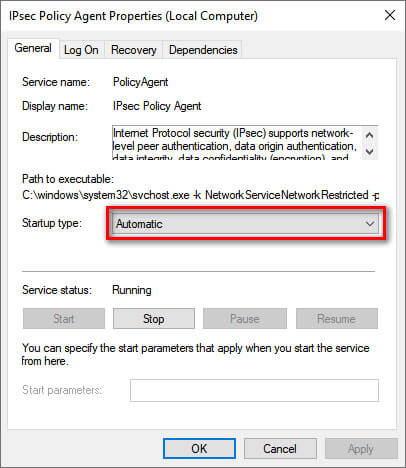
โซลูชันที่ 5. ลบทุกอย่างในโฟลเดอร์ NGC
ยังไม่สามารถลบ PIN สำหรับเข้าสู่ระบบได้ ที่นี่ ขอแนะนำให้คุณลบเนื้อหาโฟลเดอร์ NGC เพื่อรีเซ็ต PIN ของ Windows 10 จากนั้นคุณจะสามารถเพิ่ม PIN ใหม่ได้ตามที่คุณต้องการ
กด Windows + E เพื่อเปิด Windows Explorer
คลิก ดู จากด้านบนของ Windows Explorer แล้วกาเครื่องหมาย ของที่ซ่อนอยู่ ตัวเลือกใน แสดงซ่อน ส่วน.

ไปที่เส้นทาง:
C:WindowsServiceProfilesLocalServiceAppDataLocalMicrosoftNgc. กดค้างไว้แล้วกด Ctrl + A ปุ่มเพื่อเลือกไฟล์และโฟลเดอร์ทั้งหมด เลือก ลบ เพื่อย้ายไฟล์ทั้งหมดในโฟลเดอร์ Ngc
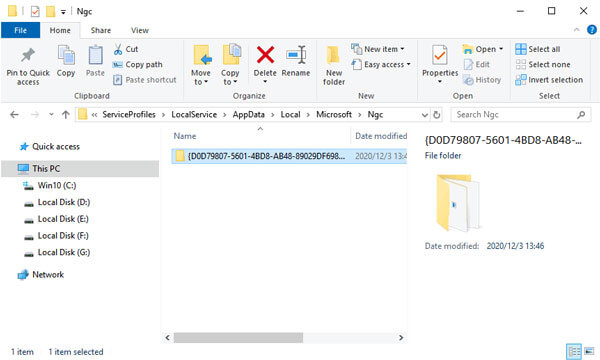
เมื่อคุณลบเสร็จแล้ว คุณสามารถไปที่ การตั้งค่า > บัญชี > ตัวเลือกการลงชื่อเข้าใช้ > เพิ่ม PIN เพื่อตั้งค่า PIN ใหม่สำหรับ Windows 10
โซลูชัน 6. ถอนการติดตั้ง Antivirus
โปรแกรมป้องกันไวรัสอาจทำให้ Windows 10 PIN ไม่ทำงานผิดพลาดหรือเป็นสาเหตุของคุณ Windows จะติดอยู่บนหน้าจอต้อนรับ- ดังนั้นจึงแนะนำให้ถอนการติดตั้งซอฟต์แวร์ป้องกันไวรัสจากคอมพิวเตอร์ Windows ของคุณ มีโปรแกรมถอนการติดตั้งโปรแกรมป้องกันไวรัสมากมายที่คุณสามารถลองใช้ได้ เช่น Revo Uninstaller, IOBit Uninstaller, Advanced Uninstaller Pro และอีกมากมาย
ส่วนที่ 2 วิธีการขั้นสูงสุดในการแก้ไข Windows Hello PIN ไม่ทำงาน
ยังไม่สามารถแก้ปัญหาการเข้าสู่ระบบ Windows PIN ไม่ทำงานได้ใช่หรือไม่ โชคดีที่คุณสามารถรีเซ็ต PIN และรหัสผ่านเข้าสู่ระบบ Windows ของคุณได้ imyPass Windows Password Reset- ไม่ว่าปัญหาใดก็ตามที่ทำให้เกิดข้อผิดพลาด Windows Hello PIN โปรแกรมอันทรงพลังนี้สามารถช่วยคุณรีเซ็ตบัญชีและรหัสผ่าน Windows ได้โดยไม่มีข้อจำกัด ช่วยลบ PIN ของ Windows สำหรับบัญชีผู้ดูแลระบบและบัญชีมาตรฐานใน Windows 11/10/8 เครื่องมือลบ PIN ของ Windows นี้รับประกันว่าการลบ PIN หรือรหัสผ่านของ Windows ทั้งหมดสามารถทำได้อย่างปลอดภัยโดยไม่สูญเสียข้อมูลใด ๆ ในคอมพิวเตอร์ Windows
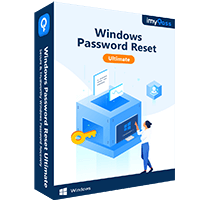
ดาวน์โหลดมากกว่า 4,000,000+ ครั้ง
ลบบัญชี Windows ของคุณเพื่อแก้ไข Windows Hello PIN
เปลี่ยนเป็นบัญชี Windows ใหม่ได้อย่างง่ายดายเพื่อปกป้องข้อมูลของคุณ
ตรวจจับผู้ใช้ทั้งหมดบนพีซีของคุณเพื่อเลือกแก้ไขปัญหา PIN
เสนอคำแนะนำบนหน้าจอที่เป็นมิตรเพื่อช่วยให้คุณเปลี่ยนผู้ใช้ Windows ได้อย่างรวดเร็ว
สร้างดิสก์ที่สามารถบู๊ตได้
ดาวน์โหลด ติดตั้ง และรัน imyPass Windows Password Reset ได้ฟรีบนคอมพิวเตอร์ Windows 10 ของคุณ คุณสามารถใส่ดิสก์เปล่าหรือแฟลชไดรฟ์ USB ลงในคอมพิวเตอร์และเบิร์นดิสก์ที่สามารถบู๊ตได้ จากนั้นเลือก เบิร์นซีดี/ดีวีดี หรือ เบิร์น USB ตามความต้องการของคุณ

คลิก ตกลง เมื่อกระบวนการเบิร์นเสร็จสิ้น และออกจากซอฟต์แวร์ เป็นขั้นตอนแรกที่สำคัญในการแก้ไขปัญหา Windows Hellp PIN หากคุณใช้แฟลชไดรฟ์ USB มันจะฟอร์แมตไดรฟ์ USB ดังนั้นอย่าลืมสำรองข้อมูลก่อนที่จะเบิร์น
บูตล็อค Windows 10 PC
ใส่ดิสก์ที่เขียนแล้วลงในคอมพิวเตอร์ Windows 10 ที่ถูกล็อคด้วย PIN สำหรับเข้าสู่ระบบที่ลืม รีสตาร์ทคอมพิวเตอร์ Windows แล้วกด F12 หรือ ESC เพื่อเข้าสู่ บูต เมนู.
ไฮไลท์ดิสก์ที่ใส่แล้วกด เข้า ใน เมนูบูต อินเตอร์เฟซ. บันทึกและออกจากเมนูบู๊ต จากนั้นคอมพิวเตอร์ Windows 10 ของคุณจะรีบูตโดยอัตโนมัติ

ลบ PIN ของ Windows 10 ที่ลืม
หากคุณติดตั้งระบบปฏิบัติการหลายเวอร์ชัน คุณสามารถเลือกระบบปฏิบัติการที่คุณต้องการรีเซ็ตรหัสผ่านได้

คลิกบัญชีผู้ใช้ที่คุณต้องการรีเซ็ต Windows PIN

คลิก รีเซ็ตรหัสผ่าน และคลิก ตกลง เพื่อยืนยันตัวเลือก หลังจากนั้น คุณสามารถนำดิสก์ที่เขียนแล้วออกและรีสตาร์ทคอมพิวเตอร์ได้

หลังจากนั้น คุณสามารถสร้างบัญชีผู้ดูแลระบบใหม่ ตั้งค่า PIN ใหม่และรีสตาร์ทคอมพิวเตอร์ Windows ของคุณ
คำถามที่พบบ่อย
-
1. Windows 10 มีเซฟโหมดหรือไม่?
Windows 10 มีเซฟโหมดสองเวอร์ชัน: Safe Mode และ Safe Mode with Networking
-
2. ฉันจะเข้าสู่ระบบ Windows 10 โดยไม่มี PIN ได้อย่างไร
หากคุณได้ตั้งรหัสผ่านนอกเหนือจาก PIN คุณสามารถคลิกตัวเลือกการลงชื่อเข้าใช้ เลือกและป้อนรหัสผ่านเพื่อปลดล็อกคอมพิวเตอร์ Windows 10 ของคุณโดยไม่ต้องใช้ PIN
-
3. PIN เริ่มต้นสำหรับ Windows 10 คืออะไร
ไม่มี PIN เริ่มต้นสำหรับ Windows 10 อย่างไรก็ตาม คุณสามารถตั้งค่า PIN 4 หลักสำหรับคอมพิวเตอร์ Windows 10 ของคุณได้
บทสรุป
บทความนี้ได้แสดงรายการเคล็ดลับทั้งหมด แก้ไขข้อผิดพลาด Windows 10 ไม่ทำงาน. หากคุณลืม PIN หรือรหัสผ่าน Windows 10 คุณสามารถใช้ imyPass Windows Password Reset อันทรงพลังได้ ปัญหาใด ๆ ที่คุณต้องการพูดคุยคุณสามารถทิ้งไว้ในพื้นที่แสดงความคิดเห็น
โซลูชั่นสุดฮอต
-
แก้ไข Windows
-
เคล็ดลับของ Windows
-
รหัสผ่าน Windows

